สุดยอดคู่มือสำหรับตัวจัดการผลิตภัณฑ์ WooCommerce
เผยแพร่แล้ว: 2022-10-30WooCommerce เป็นปลั๊กอินอีคอมเมิร์ซที่ให้คุณขายของออนไลน์ได้ ปลั๊กอินฟรีนี้ทำงานร่วมกับเว็บไซต์ที่ใช้ WordPress ได้อย่างง่ายดาย
ด้วยความช่วยเหลือของ WooCommerce คุณสามารถเปิดร้านค้าออนไลน์และขายสินค้าได้ บนไซต์อีคอมเมิร์ซของคุณ คุณสามารถทำธุรกรรมต่างๆ เช่น การนัดหมาย การจอง และการสมัครรับข้อมูล ตลอดจนทำยอดขายได้
ในบทความนี้ คุณจะค้นพบทุกสิ่งที่คุณต้องการเพื่อเพิ่ม จัดการ และขายผลิตภัณฑ์ของคุณบนเว็บไซต์ของคุณ นอกจากนี้ เราจะแนะนำรายการปลั๊กอินตัวจัดการผลิตภัณฑ์ WooCommerce ที่ดีที่สุด 5 อันดับที่อำนวยความสะดวกในกระบวนการจัดการผลิตภัณฑ์
- หมวดหมู่สินค้า
- ประเภทสินค้า
- เพิ่มสินค้าใหม่
- จัดการผลิตภัณฑ์
- สุดยอด 5 ปลั๊กอินตัวจัดการผลิตภัณฑ์ WooCommerce
หมวดหมู่สินค้า
สิ่งแรกเลย สิ่งสำคัญคือต้องเข้าใจพื้นฐานของ WooCommerce ตลอดจนหมวดหมู่ผลิตภัณฑ์ คุณลักษณะ และประเภท
หมวดหมู่สินค้า – หมวดหมู่ สินค้าช่วยให้คุณจัดเรียงและจัดการผลิตภัณฑ์ของคุณเป็นกลุ่ม ตัวอย่างเช่น หากคุณขายเสื้อผ้า คุณสามารถสร้างหมวดหมู่ต่างๆ เช่น เสื้อ กางเกง และชุดราตรี
ซึ่งช่วยให้ลูกค้าค้นหารายการในหมวดหมู่เดียวกันได้รวดเร็วยิ่งขึ้น คุณสามารถสร้างหมวดหมู่ได้มากเท่าที่คุณต้องการและแก้ไขได้ทุกเมื่อที่ต้องการ
หากต้องการเปลี่ยนลำดับหมวดหมู่ WooCommerce เริ่มต้นหรือซ่อนหมวดหมู่ WooCommerce โปรดดูข้อมูลเพิ่มเติมในคำแนะนำของเรา
แอตทริบิวต์ – แอตทริบิวต์ช่วยกรองผลิตภัณฑ์ คุณสามารถตั้งค่าแอตทริบิวต์ตามคุณสมบัติของผลิตภัณฑ์ เช่น ขนาด สี วัสดุ และอื่นๆ ในทำนองเดียวกัน คุณสมบัติช่วยสนับสนุนลูกค้าในการค้นหาสินค้าที่ต้องการ คุณสามารถกำหนดแอตทริบิวต์แต่ละรายการให้กับแต่ละผลิตภัณฑ์หรือตั้งค่าแอตทริบิวต์ส่วนกลางสำหรับหน้าเว็บทั้งหมดได้
ประเภทสินค้า
เมื่อตั้งค่าแอตทริบิวต์และหมวดหมู่แล้ว เราสามารถเริ่มเพิ่มผลิตภัณฑ์ได้ สิ่งแรกที่คุณต้องพิจารณาคือเป็นสินค้าประเภทใด โชคดีที่ WooCommerce ช่วยคุณประหยัดเวลาด้วยการกำหนดประเภทผลิตภัณฑ์ล่วงหน้า
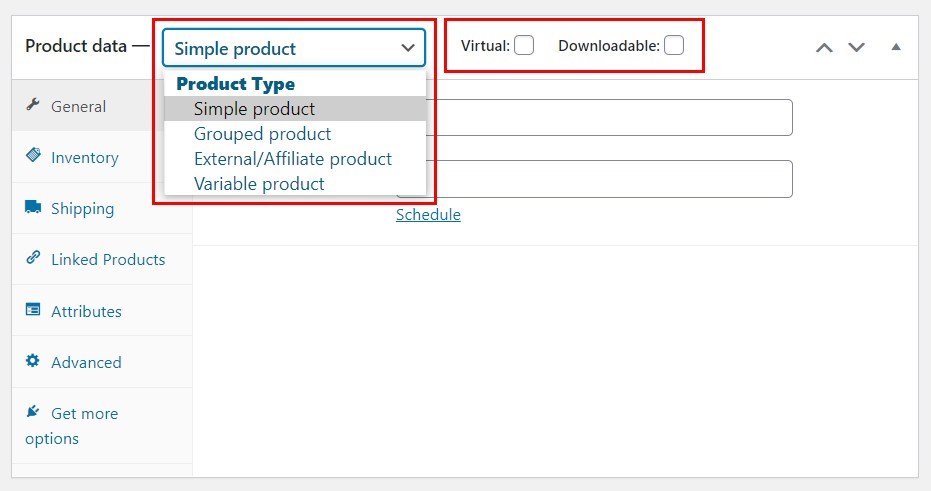
เรียบง่าย – ผลิตภัณฑ์ที่จัดส่งโดยไม่มีตัวเลือกใดๆ ตัวอย่างเช่น หนังสือทางกายภาพ.
จัดกลุ่ม – กลุ่มของผลิตภัณฑ์ที่เกี่ยวข้องที่สามารถซื้อเป็นรายบุคคลได้ ตัวอย่างเช่น แก้วชอตโหล
เสมือน – หมายถึงผลิตภัณฑ์ที่ไม่ต้องการการจัดส่งเช่นบริการ
ดาวน์โหลด ได้ – เป็นผลิตภัณฑ์ที่สามารถดาวน์โหลดได้ เพลง รูปภาพ วิดีโอ และ e-book เป็นเพียงบางส่วนเท่านั้น
ภายนอก – ผลิตภัณฑ์ที่ประชาสัมพันธ์บนเว็บไซต์ของคุณแต่ขายที่อื่น
Variable – สินค้าที่มีคุณสมบัติหลากหลาย เช่น ขนาด สี เป็นต้น เช่น เสื้อผ้า
ด้วยตัวเลือกสินค้ามากมาย ประเภทผลิตภัณฑ์ WooCommerce อาจดูซับซ้อนในขั้นต้น ขึ้นอยู่กับสิ่งที่คุณขาย ไม่ต้องกังวล การเพิ่มผลิตภัณฑ์ใหม่ลงในไซต์ของคุณและจัดการทำได้ง่ายมาก มาเริ่มกันเลย!
เพิ่มสินค้าใหม่
เพื่อเริ่มต้น:
- ไปที่ส่วน ผลิตภัณฑ์ จากเมนูด้านซ้ายและคลิกปุ่ม เพิ่มใหม่
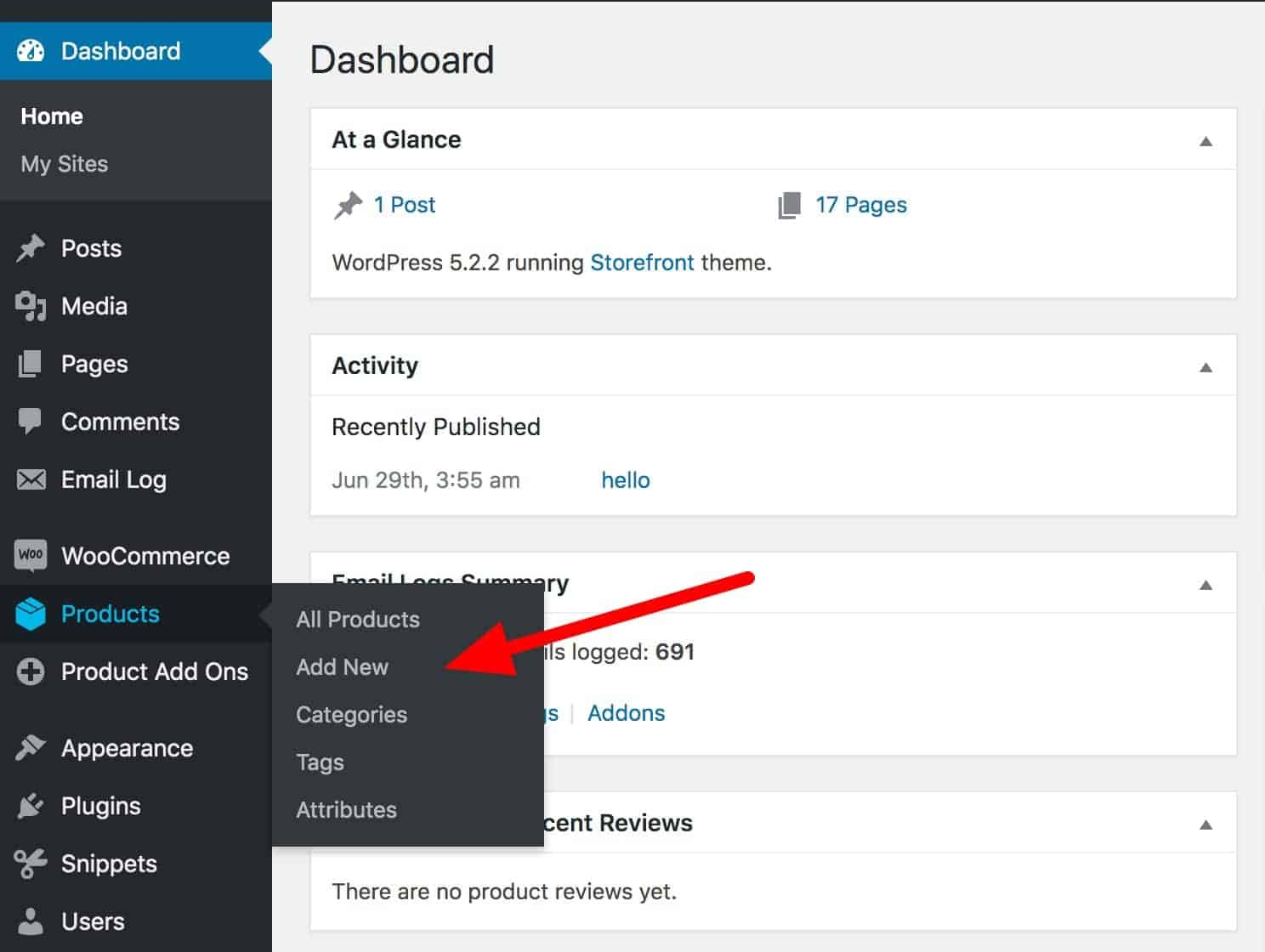
2. ป้อนชื่อผลิตภัณฑ์และคำอธิบายที่นี่ คำอธิบายควรมีข้อมูลสำคัญเกี่ยวกับผลิตภัณฑ์ของคุณ
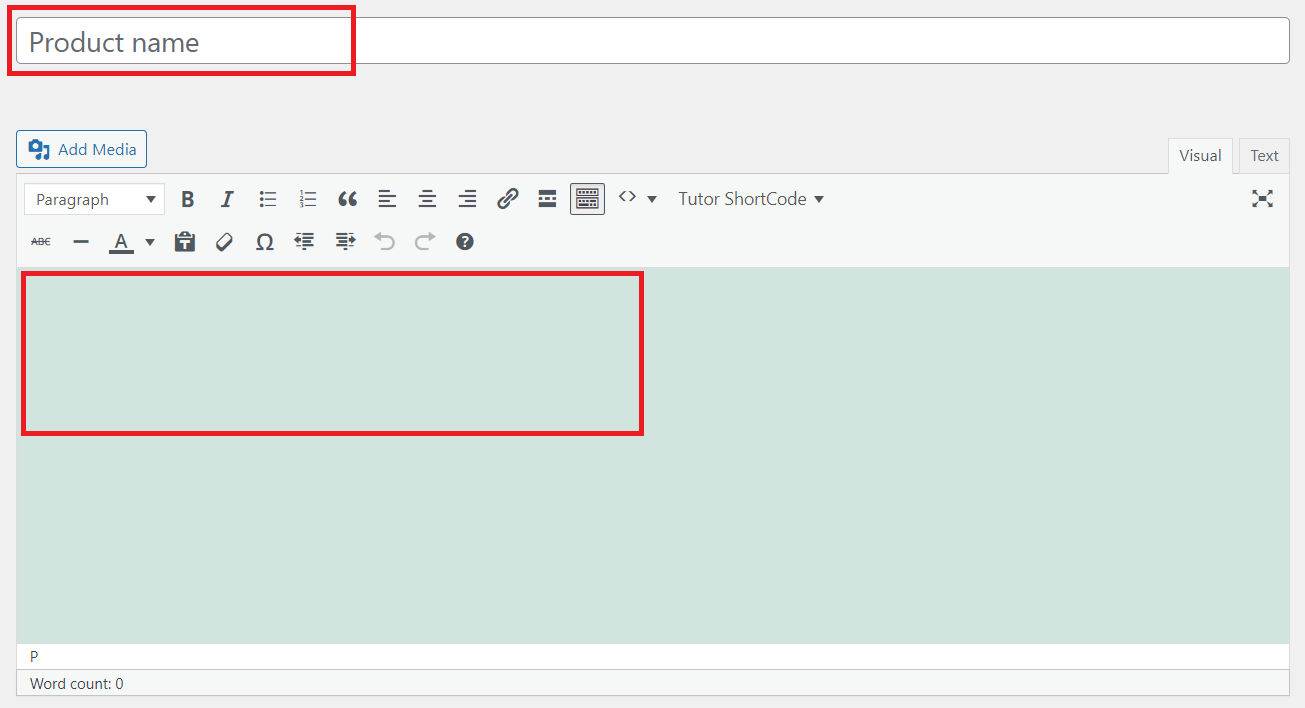
3. เมื่อเพิ่มคำอธิบายเสร็จแล้ว ให้ไปที่ส่วน ข้อมูลผลิตภัณฑ์ ในส่วนนี้ คุณสามารถปรับแต่งข้อมูลที่เกี่ยวข้องกับผลิตภัณฑ์ได้ คุณสามารถเปลี่ยนประเภทของผลิตภัณฑ์โดยใช้เมนูแบบเลื่อนลง เพื่อทำความคุ้นเคยกับส่วนนี้ ขอแนะนำให้เริ่มต้นด้วยประเภทผลิตภัณฑ์ แบบง่าย
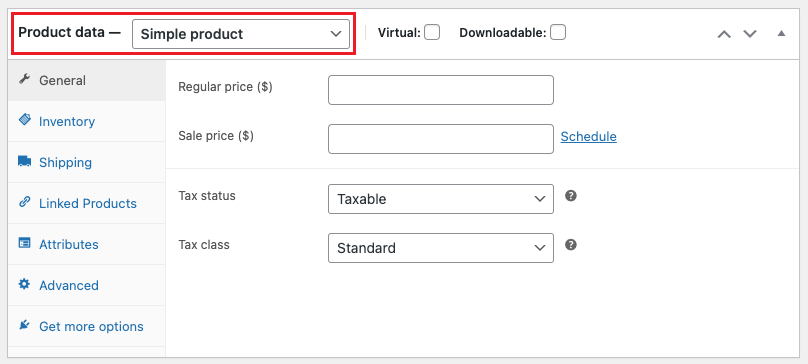
#1 กำหนดค่าข้อมูลผลิตภัณฑ์
ประเภทนี้มีฟิลด์ต่อไปนี้:
ทั่วไป – ตั้งค่าราคาผลิตภัณฑ์ WooCommerce ที่นี่ คุณยังสามารถให้ราคาส่วนลดและวันที่ลดราคาได้อีกด้วย
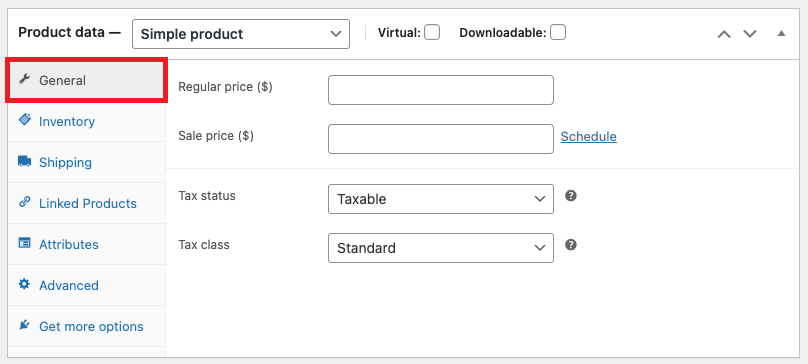
สินค้าคงคลัง - ช่วยให้คุณติดตามหุ้นของคุณ ระบุ SKU ของคุณ (Stock Keeping Unit) ที่นี่ และตรวจสอบว่าสินค้านี้มีในสต็อกหรือไม่ หากคุณต้องการขายสินค้าแยกชิ้น ให้เลือกตัวเลือก ขายแยก ชิ้น
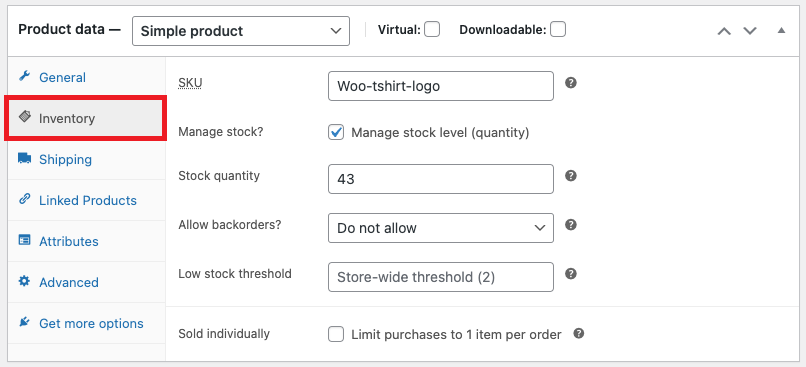
การ จัดส่ง – จัดการการตั้งค่าการขนส่งและโลจิสติกส์ คุณสามารถระบุขนาด น้ำหนัก และชั้นสินค้าของผลิตภัณฑ์ของคุณได้
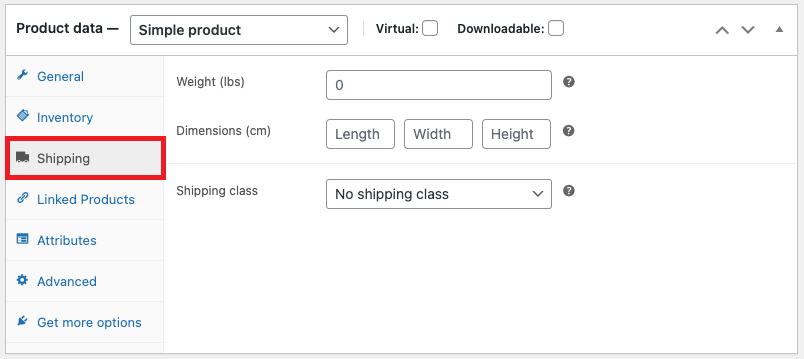
สินค้าที่ เชื่อมโยง – สินค้า ที่เชื่อมโยงคือสินค้าที่คุณแนะนำให้ลูกค้าของคุณในหน้าสินค้า พวกเขาเกี่ยวข้องกับสิ่งที่เขากำลังมองหาและสามารถซื้อร่วมกันได้
เพิ่มและปรับแต่งผลิตภัณฑ์ที่เชื่อมโยงและทำการตลาดผลิตภัณฑ์ที่คล้ายคลึงกันให้กับผู้ใช้ในส่วนนี้ สามารถส่งเสริมการขายได้โดยการใช้ประโยชน์จากการขายต่อเนื่อง ให้ค้นหาผลิตภัณฑ์เฉพาะและเลือกจากรายการดรอปดาวน์
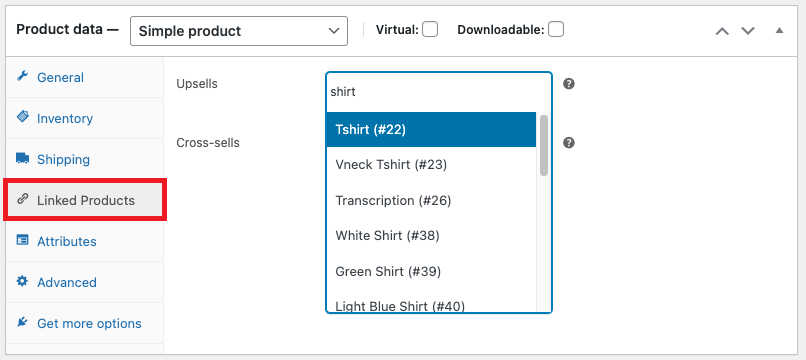
เรายังได้ตีพิมพ์บทความเกี่ยวกับการลบผลิตภัณฑ์ที่เกี่ยวข้องกับ WooCommerce โปรดดูคำแนะนำโดยละเอียด
คุณลักษณะ – กำหนดรายละเอียดให้กับผลิตภัณฑ์ มีกล่องเลือกที่มีชุดแอตทริบิวต์ส่วนกลางที่คุณสร้างขึ้น เช่น แพลตฟอร์ม แอตทริบิวต์ผลิตภัณฑ์ที่กำหนดเอง ช่วยให้คุณสร้างตัวเลือกที่กำหนดเองสำหรับผลิตภัณฑ์แต่ละรายการได้ เลือกแอตทริบิวต์จากช่องการเลือกและคลิก เพิ่ม
คุณจะใช้เงื่อนไขที่แนบมากับแอตทริบิวต์ที่คุณเลือกกับผลิตภัณฑ์ ในหน้านี้ คุณจะเห็นตัวเลือกที่ มองเห็นได้ในหน้าผลิตภัณฑ์ คุณสามารถซ่อนคุณลักษณะนี้ที่ส่วนหน้าได้หากคุณไม่เลือกช่องทำเครื่องหมาย เมื่อเสร็จแล้ว ให้กดปุ่ม บันทึกคุณสมบัติ
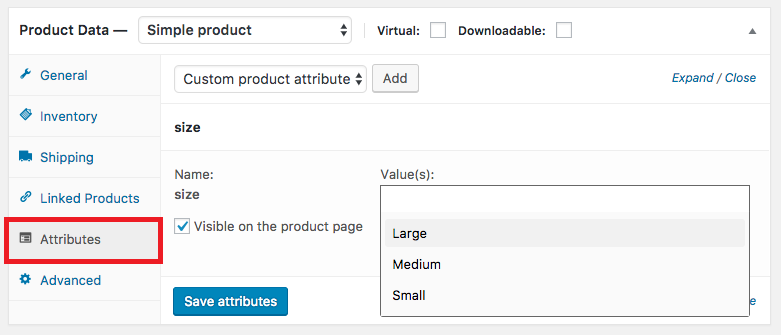
ขั้นสูง – สร้างบันทึกการซื้อสำหรับลูกค้าและเปิดใช้งานหรือปิดใช้งานการตรวจทาน ที่นี่คุณสามารถกำหนดคำสั่งเมนูและเลือกตำแหน่งสั่งพิเศษสำหรับผลิตภัณฑ์ของคุณ
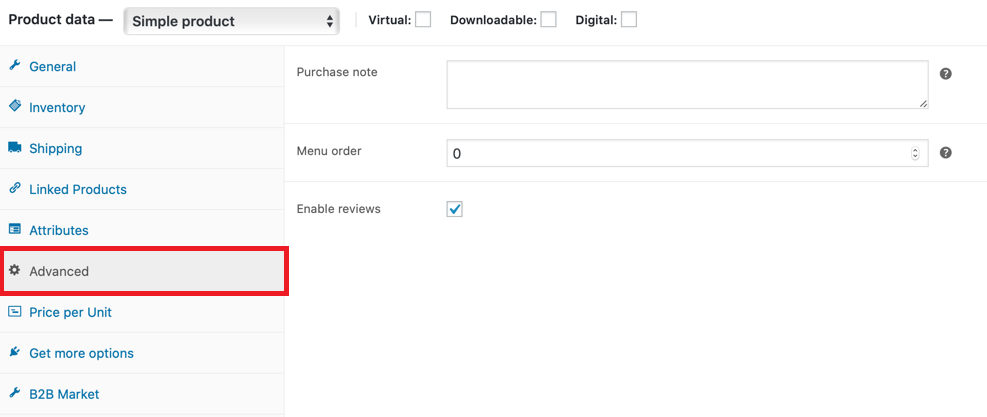
#2 เสร็จสิ้นและเผยแพร่ผลิตภัณฑ์
เมื่อคุณกำหนดประเภทผลิตภัณฑ์และป้อนข้อมูลผลิตภัณฑ์เสร็จแล้ว ให้ย้ายไปที่ คำอธิบายผลิตภัณฑ์แบบสั้น ที่ด้านล่างของหน้า
- คุณสามารถเพิ่มคำอธิบายใต้ชื่อผลิตภัณฑ์ได้ที่นี่
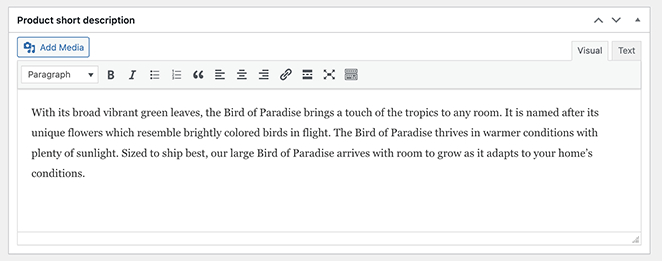
2. ทางด้านขวา จากส่วน Product Categories ให้เลือกว่าสินค้าจะอยู่ในหมวดหมู่ใด นอกจากนี้ คุณสามารถเพิ่มแท็กให้กับสินค้าของคุณได้จาก Product Tags ในทำนองเดียวกัน เพิ่มภาพหน้าปกของผลิตภัณฑ์และรูปภาพที่จะปรากฏในแกลเลอรีผลิตภัณฑ์ คุณยังสามารถเพิ่มวิดีโอลงในแกลเลอรีผลิตภัณฑ์ WooCommerce ได้อีกด้วย
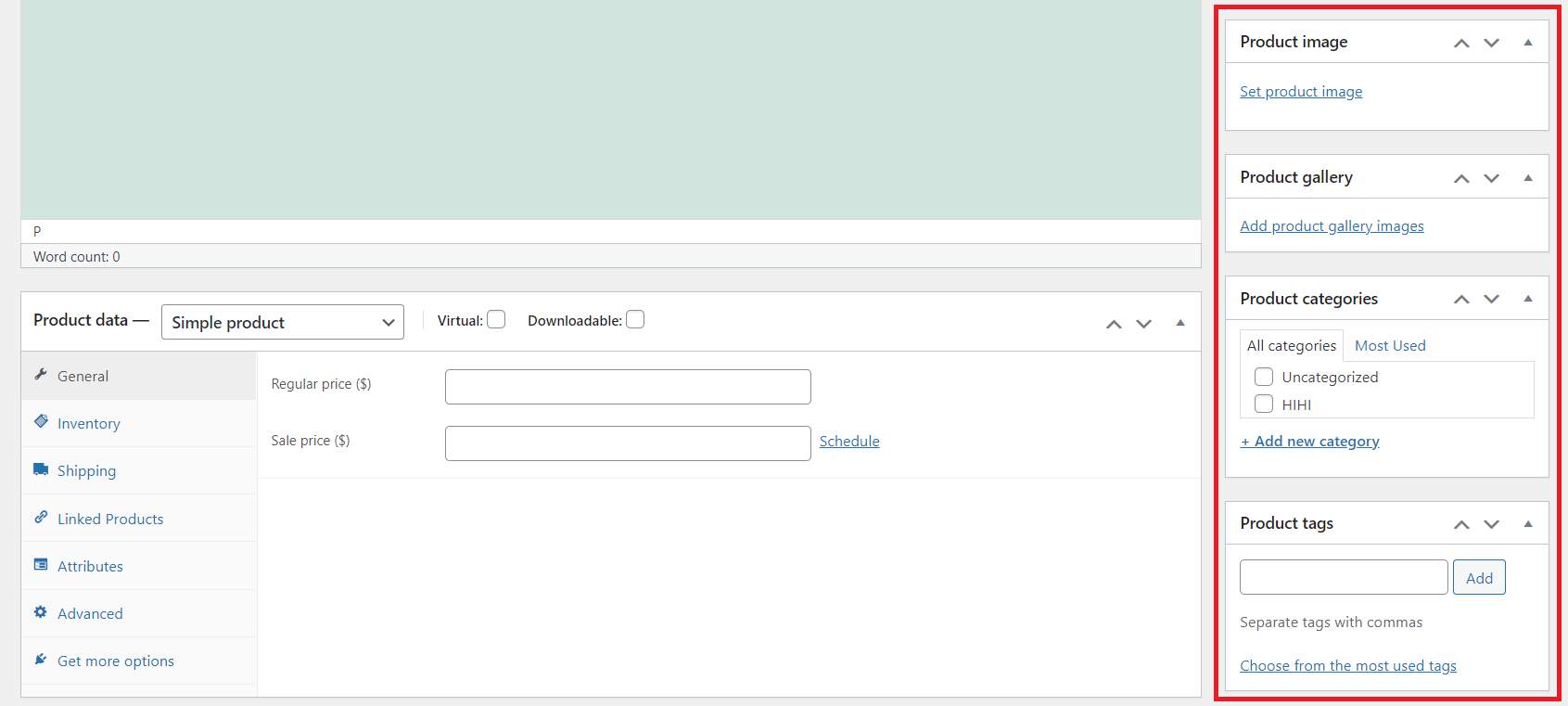
3. หลังจากตั้งค่าทั้งหมดเสร็จแล้ว ให้คลิกปุ่ม เผยแพร่ ทางด้านขวา ขณะนี้ผลิตภัณฑ์ของคุณเผยแพร่บนเว็บไซต์แล้ว
จัดการผลิตภัณฑ์
การจัดการผลิตภัณฑ์ของคุณค่อนข้างง่าย คุณสามารถดูและจัดการผลิตภัณฑ์ทั้งหมดของคุณได้ที่ หน้าผลิตภัณฑ์ คุณสามารถแก้ไข ลบ ทำซ้ำ และนำเสนอผลิตภัณฑ์ได้ที่นี่ คุณยังสามารถดำเนินการเป็นกลุ่มได้ด้วยการเลือกผลิตภัณฑ์มากกว่าหนึ่งรายการ
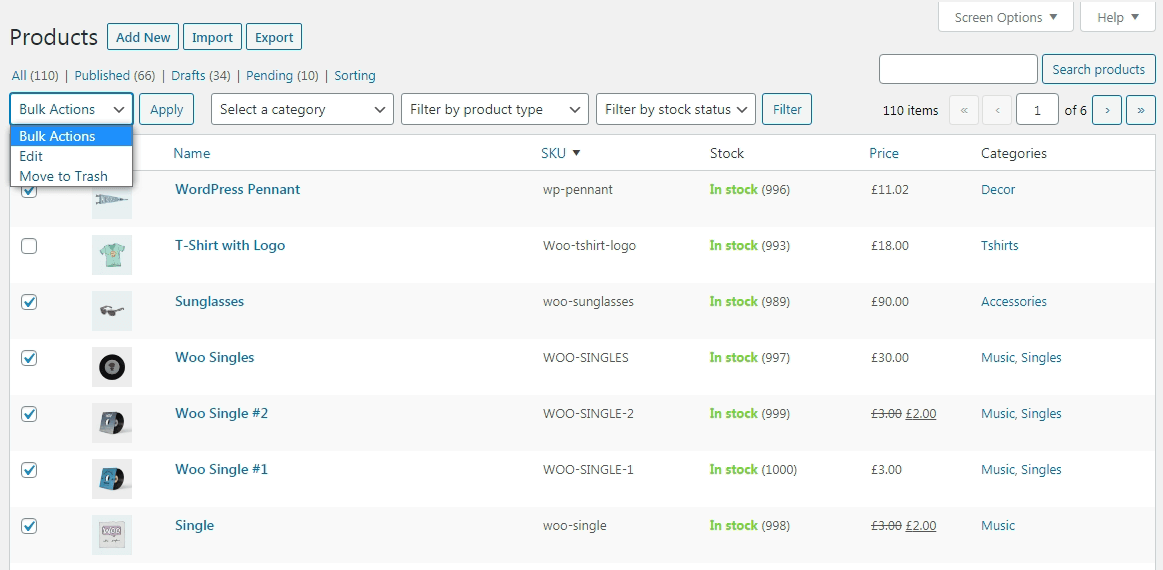
#1 ทำซ้ำผลิตภัณฑ์
มุ่งมั่นที่จะสร้างผลิตภัณฑ์ที่คล้ายคลึงกันด้วยรูปแบบและคุณภาพอื่น ๆ หรือไม่? กระบวนการนี้จะช่วยคุณประหยัดเวลา

ไปที่ WooCommerce > Products จากนั้นคลิก Duplicate จากตัวเลือกใต้สินค้าที่คุณต้องการทำซ้ำ
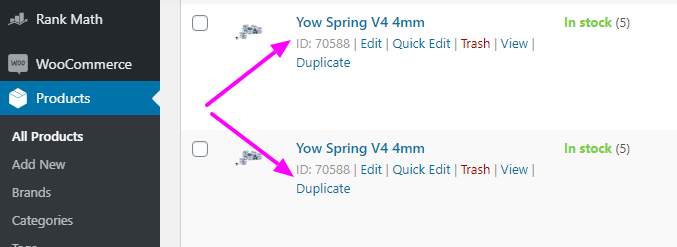
#2 แก้ไขผลิตภัณฑ์
คลิก แก้ไข จากตำแหน่งที่คุณทำซ้ำผลิตภัณฑ์ในรายการผลิตภัณฑ์เพื่อแก้ไขผลิตภัณฑ์ที่คุณต้องการ คุณจะถูกนำไปยังหน้าที่คุณสามารถแก้ไขผลิตภัณฑ์ได้ คุณสามารถปรับชื่อผลิตภัณฑ์ คำอธิบาย รูปภาพ และคุณสมบัติทั้งหมดได้ที่นี่ อย่าลืมกด Update หลังจากแก้ไขเสร็จแล้ว
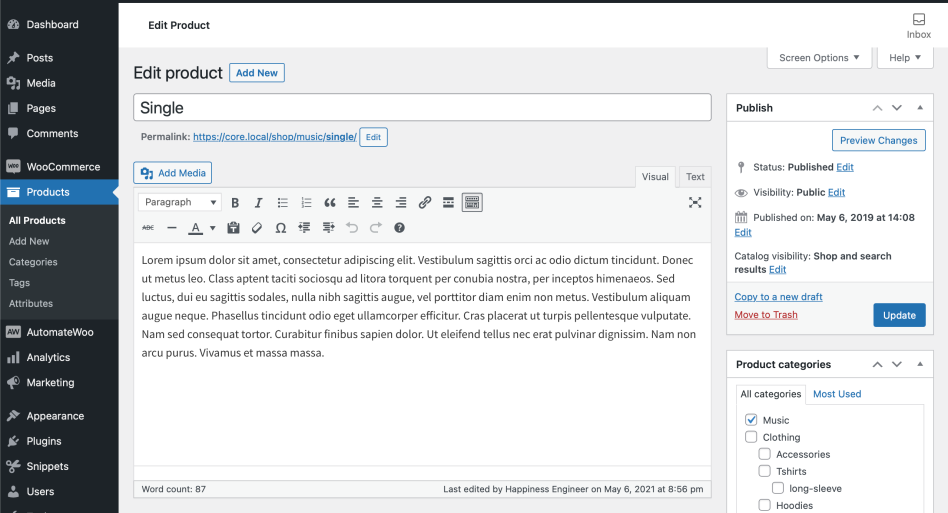
ในเวลาเดียวกัน คุณสามารถลบผลิตภัณฑ์นั้นออกจากส่วน ย้ายไปที่ถังขยะ ถัดจากปุ่ม อัปเดต
หากต้องการแก้ไขผลิตภัณฑ์ WooCommerce จำนวนมาก โปรดดูคำแนะนำของเราสำหรับรายละเอียดเพิ่มเติม
#3 ทำเครื่องหมายว่าเป็นวิดีโอเด่น
หากต้องการทำเครื่องหมายสินค้าเป็นรายการแนะนำ ให้ไปที่ สินค้า > สินค้าทั้งหมด แล้วเลือกติด ดาว ในคอลัมน์แนะนำ
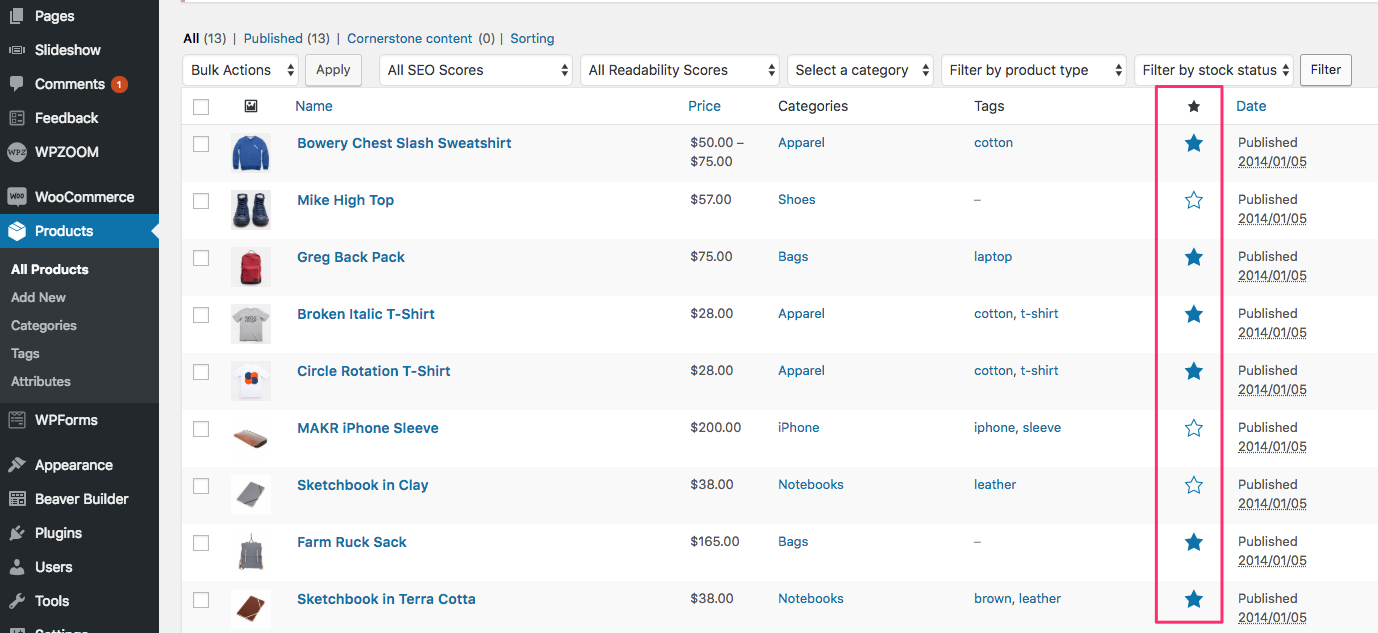
สุดยอด 5 ปลั๊กอินตัวจัดการผลิตภัณฑ์ WooCommerce
คุณได้เห็นวิธีเพิ่มผลิตภัณฑ์ลงในไซต์ WooCommerce และจัดการผลิตภัณฑ์เหล่านั้นแล้ว แม้ว่ากระบวนการเหล่านี้จะตรงไปตรงมา แต่ก็มีปลั๊กอินที่จะทำให้งานของคุณราบรื่นยิ่งขึ้นและเพิ่มยอดขายของคุณ
เราตรวจสอบปลั๊กอินตัวจัดการผลิตภัณฑ์ WooCommerce 3 อันดับแรก นี่คือรายการคำแนะนำของเรา:
#1 WP ผู้จัดการสินค้าคงคลัง

WP Inventory Manager ช่วยให้คุณจัดการผลิตภัณฑ์ อุปกรณ์ และอื่นๆ บนเว็บไซต์ WordPress ของคุณได้ ตัวแทนจำหน่ายรถยนต์ นักสะสมงานศิลปะ ตัวแทนจำหน่ายชิ้นส่วน ฯลฯ เมื่อใช้ปลั๊กอินนี้ คุณจะสามารถบันทึกและจัดการสินค้าในคลังของคุณได้ไม่จำกัดจำนวน นอกจากนี้ คุณยังสามารถตั้งค่าการอนุญาตสำหรับผู้ที่สามารถเพิ่มหรือแก้ไขผลิตภัณฑ์ได้
ราคา
ปลั๊กอินมีแผนบริการฟรี คุณสามารถใช้คุณสมบัติระดับพรีเมียมได้มากถึง 2 ไซต์โดยจ่าย $49.99 มีค่าใช้จ่าย 149.99 ดอลลาร์สำหรับการเข้าถึงแบบเต็มและไม่จำกัดไซต์
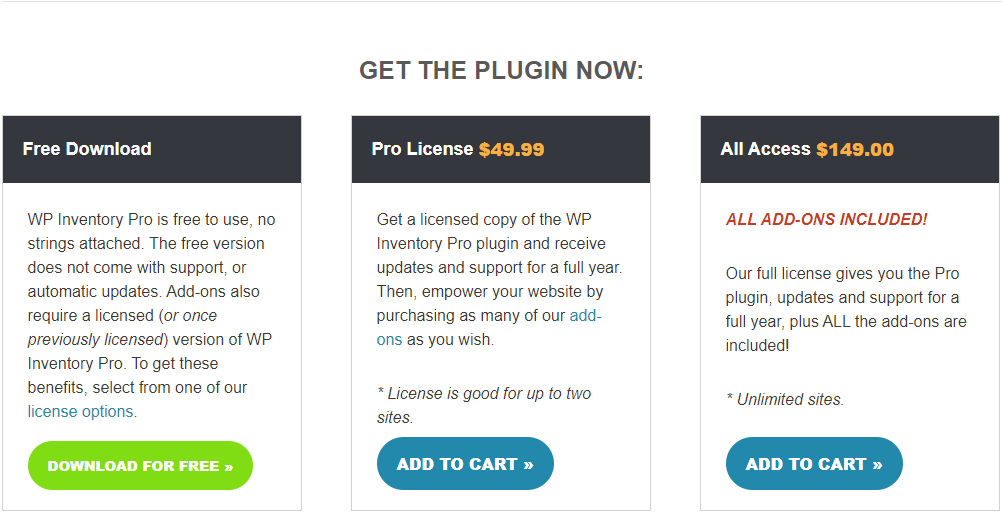
#2 ป้องกันด้วยรหัสผ่าน WordPress Pro (PPWP Pro)
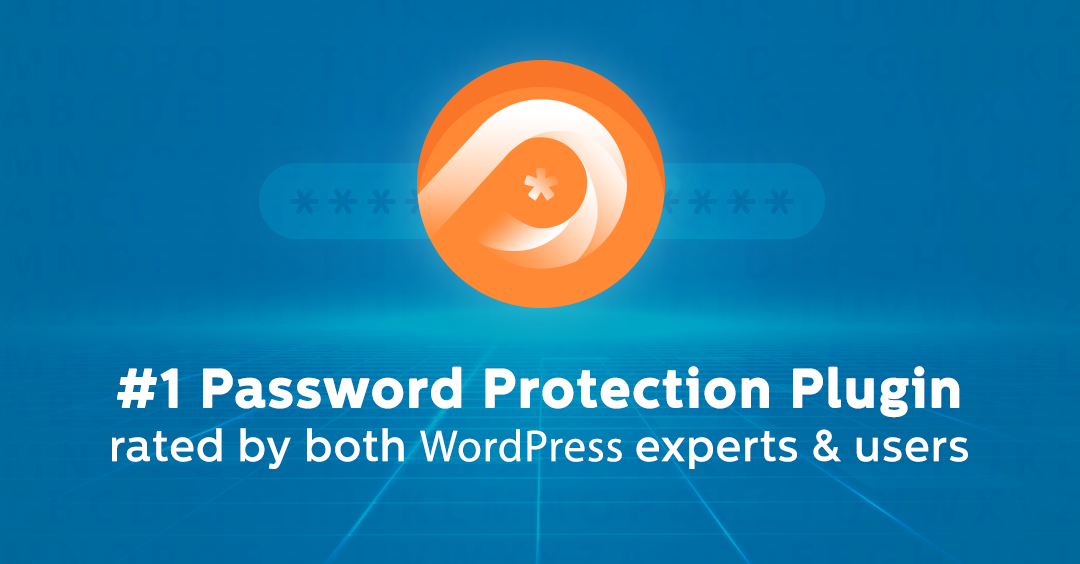
PPWP Pro และส่วนเสริมการรวม WooCommerce ช่วยให้คุณปกป้องร้านค้าออนไลน์และผลิตภัณฑ์ของคุณด้วยรหัสผ่าน ลูกค้าของคุณจะได้รับรหัสผ่านหรือลิงก์การเข้าถึงด่วน (QAL) หลังจากการซื้อ
นอกจากนี้ยังช่วยให้คุณควบคุมรหัสผ่านที่ส่งหรือ QAL ของคุณได้ทั้งหมดโดยการตั้งค่าขีดจำกัดการใช้งานและเวลาหมดอายุ ด้วยวิธีนี้ คุณสามารถป้องกันไม่ให้ผู้ซื้อแชร์รหัสผ่านหรือ QAL กับผู้อื่นโดยไม่ได้รับอนุญาตจากคุณ
ราคา
PPWP Pro มีแพ็คเกจที่แตกต่างกัน 3 แพ็คเกจ ตั้งแต่ $178.80 – $282.80/ปี ตามความต้องการของคุณ
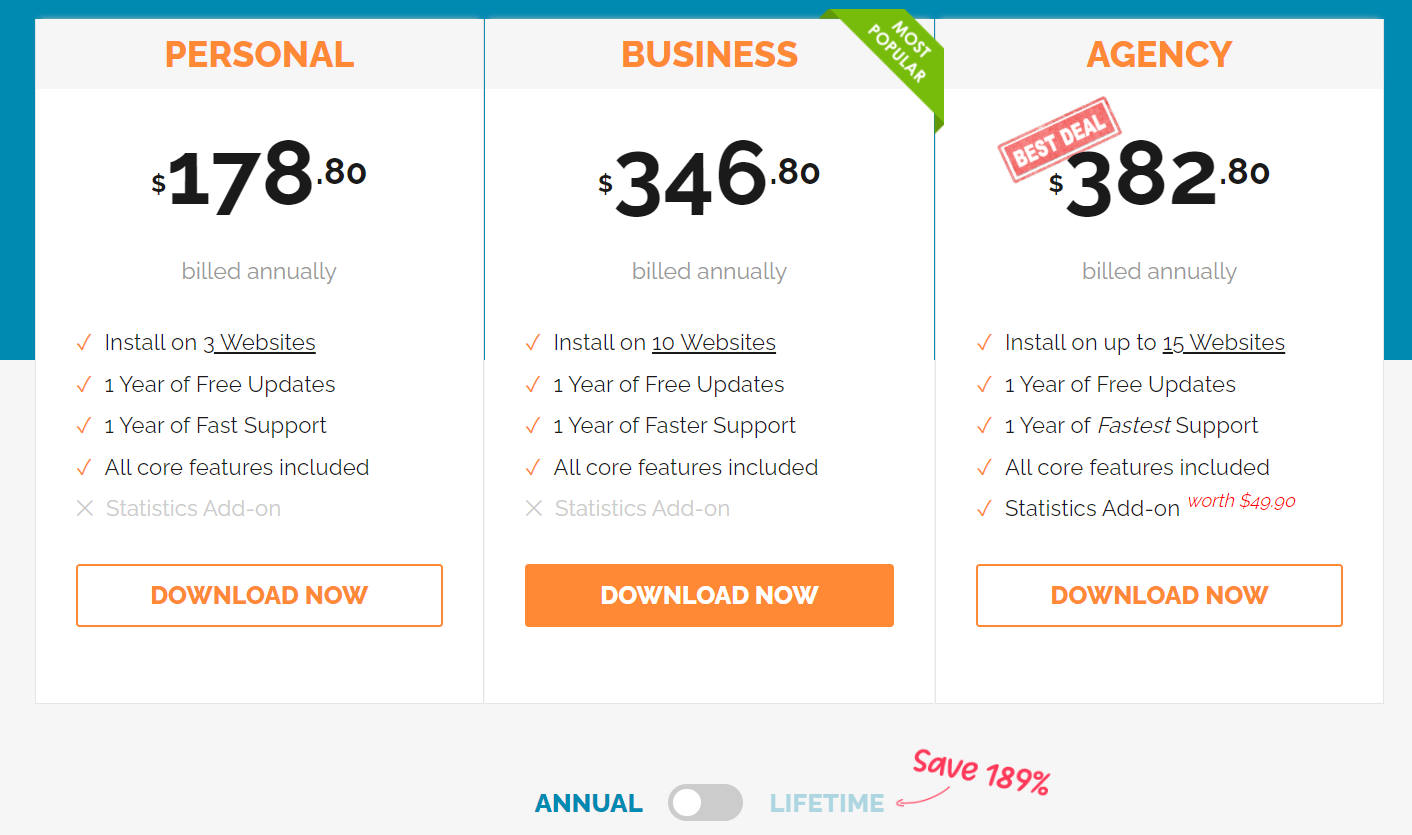
ส่วนขยาย WooCommerce มีค่าใช้จ่าย 69.9 เหรียญต่อปี
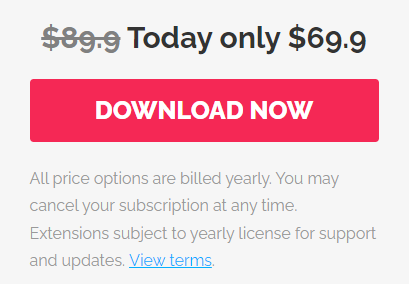
#3 ป้องกันการเข้าถึงทองคำโดยตรง (PDA Gold)
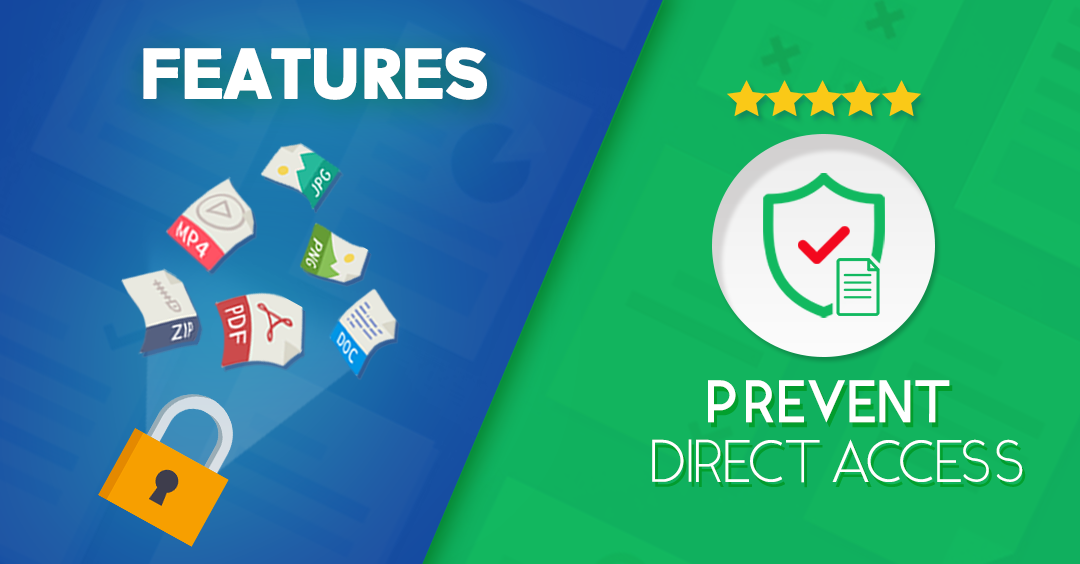
PDA Gold และ WooCommerce Integration ปกป้องไฟล์ผลิตภัณฑ์ของคุณจากการเข้าถึงและดาวน์โหลดโดยไม่ได้รับอนุญาต ปลั๊กอินช่วยให้คุณกำหนดข้อจำกัด IP ขีดจำกัดการดาวน์โหลด และเวลาหมดอายุของลิงก์สำหรับผลิตภัณฑ์ของคุณ ด้วยเหตุนี้ คุณจึงหยุดลูกค้าไม่ให้แชร์หน้าคำสั่งซื้อหรือไฟล์ผลิตภัณฑ์กับผู้อื่นได้
นอกจากนี้ยังรวมเข้ากับปลั๊กอินสมาชิกหลายตัวเพื่อช่วยให้คุณให้สิทธิ์การเข้าถึงแก่สมาชิกแบบชำระเงินหรือบทบาทผู้ใช้เฉพาะ ผู้จัดการผลิตภัณฑ์ WooCommerce ที่ยอดเยี่ยมมาก!
ราคา
PDA Gold มีชุดรวม 3 ชุด เริ่มต้นที่ $14.90/ปี คุณยังสามารถอัปเกรดเป็นสิทธิ์ใช้งานตลอดชีพเพื่อรับการสนับสนุนระดับพรีเมียม
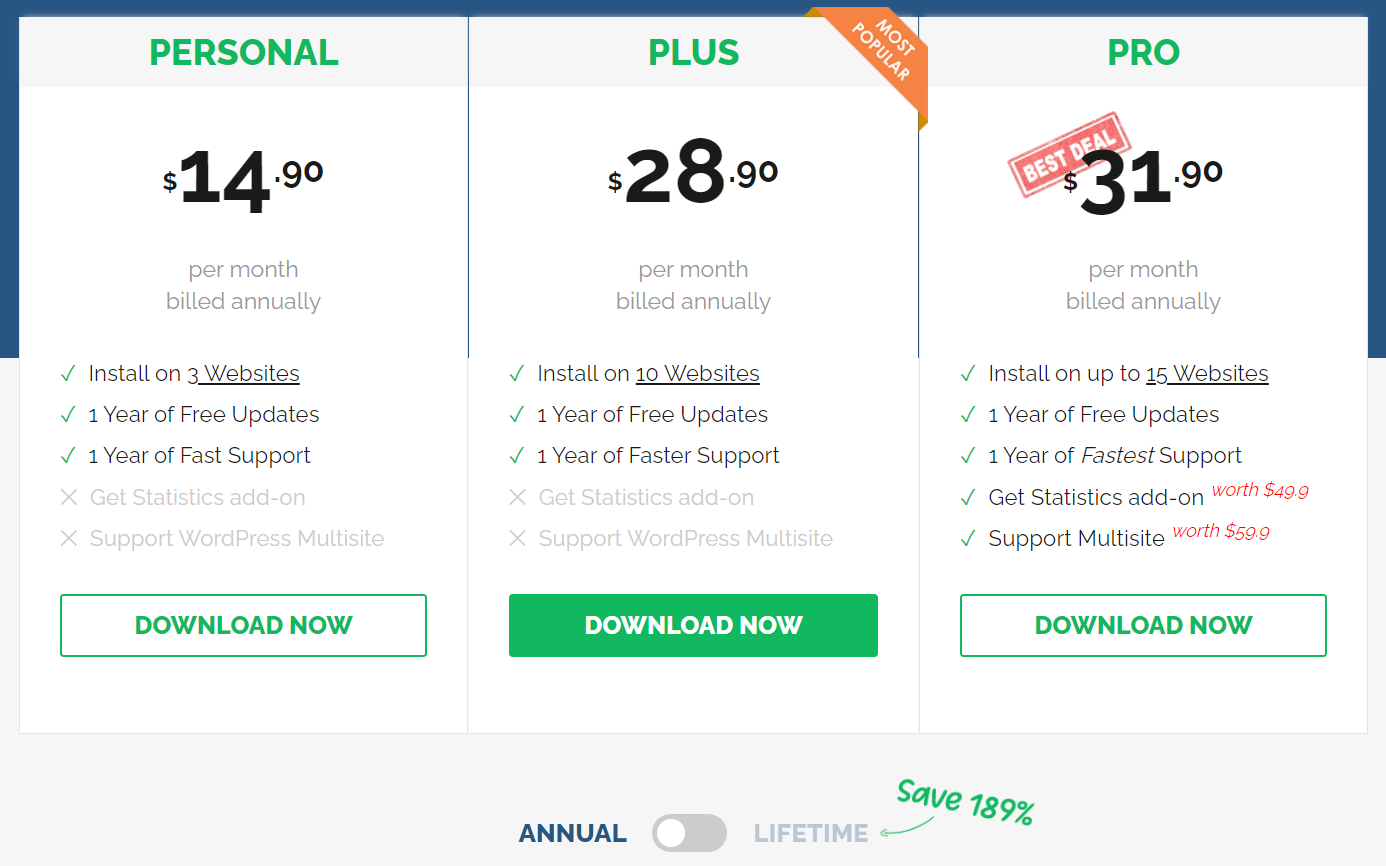
ส่วนเสริม WooCommerce มีค่าใช้จ่าย $ 69.9 / ปี
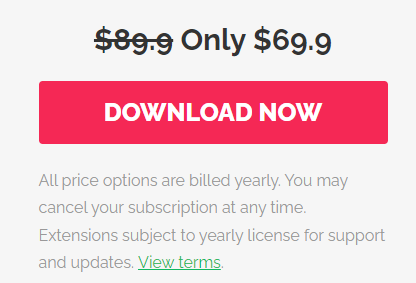
#4 MonsterInsights
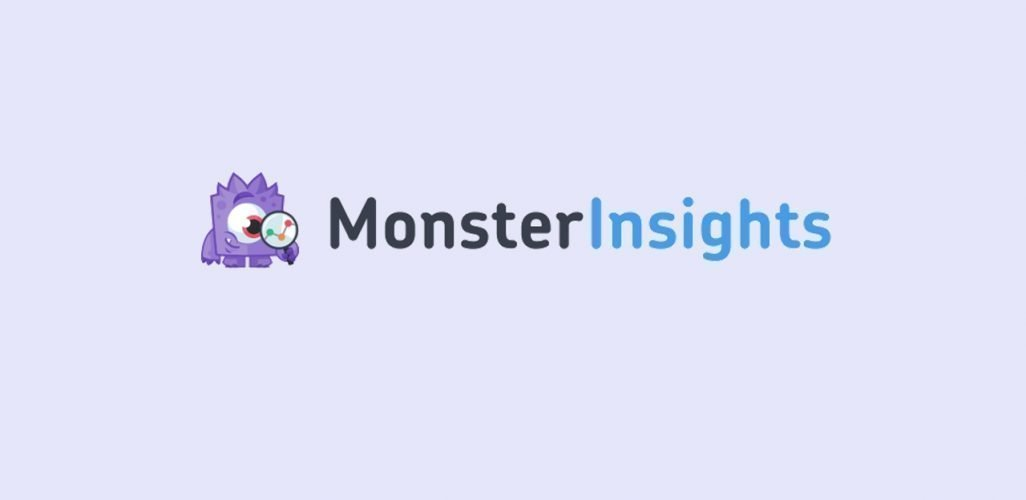
MonsterInsights เป็นปลั๊กอินติดตามอีคอมเมิร์ซขั้นสูงที่ช่วยคุณติดตามข้อมูลอีคอมเมิร์ซในรายงาน Google Analytics MonsterInsights ทำให้กระบวนการนี้ง่ายขึ้นด้วยการแสดงข้อมูลที่จำเป็นทั้งหมดในแดชบอร์ด WordPress ของคุณ
สิ่งนี้ช่วยให้คุณตัดสินใจโดยใช้ข้อมูลเป็นหลักเพื่อทำให้ธุรกิจของคุณเติบโต เพิ่มยอดขาย และจัดการผลิตภัณฑ์ตามการวิเคราะห์ ช่วยให้คุณเข้าถึงกิจกรรมตะกร้าสินค้า ผลิตภัณฑ์ที่มีประสิทธิภาพสูงสุด และข้อมูลสำคัญอื่นๆ ได้อย่างรวดเร็ว
ราคา
MonsterInsights เสนอแผนชำระเงิน 3 แบบที่แตกต่างกันตามเป้าหมายของผู้ใช้และประเภทธุรกิจ แผนเอเจนซี่ราคา 399.50 ดอลลาร์ แผนโปรราคา 199.50 ดอลลาร์ และแผนพลัส 99.50 ดอลลาร์
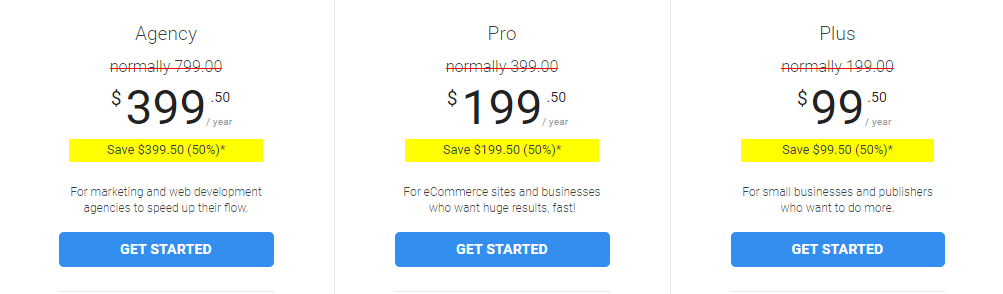
#5 All-in-One SEO
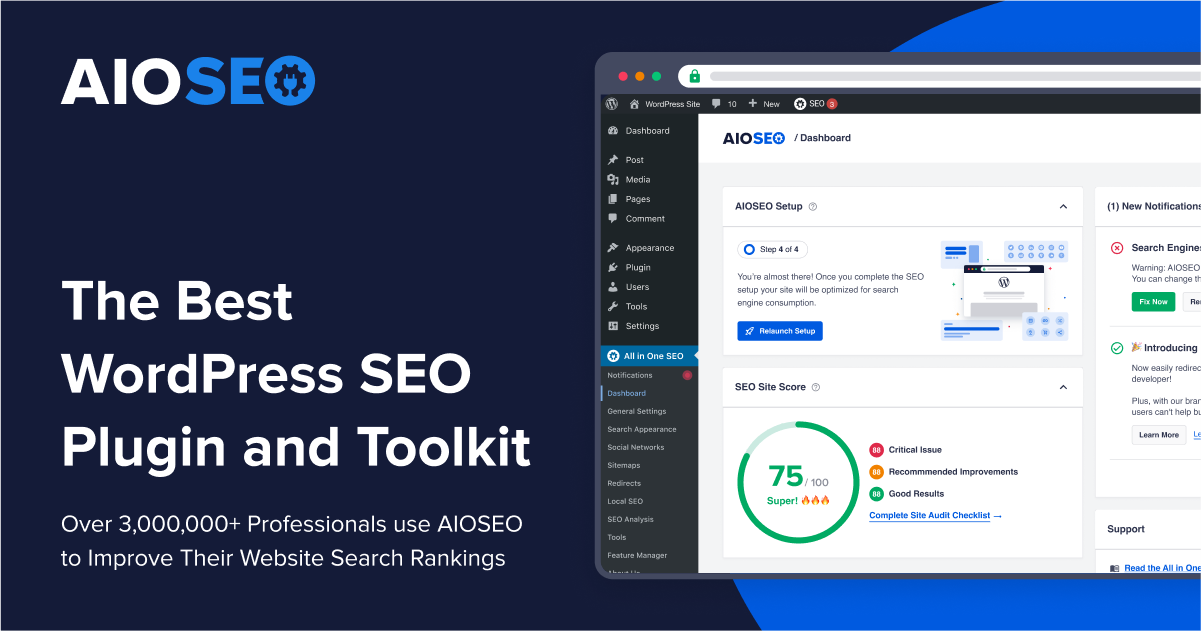
All-in-One SEO เป็นปลั๊กอิน SEO ที่ดีที่สุดสำหรับร้านค้า WooCommerce ในตลาด คุณสามารถใช้เพื่อสร้างชื่อและคำอธิบาย SEO แบบไดนามิกสำหรับผลิตภัณฑ์ทั้งหมดของคุณ นอกจากนี้ยังไม่ซับซ้อนในการเพิ่มชื่อ SEO และคำอธิบายสำหรับผลิตภัณฑ์แต่ละรายการเมื่อเพิ่มผลิตภัณฑ์ด้วยเครื่องมือนี้
All-in-One SEO จะสร้างแผนผังเว็บไซต์ XML โดยอัตโนมัติซึ่งมีแผนผังเว็บไซต์หมวดหมู่ผลิตภัณฑ์และหมวดหมู่ผลิตภัณฑ์ ซึ่งช่วยให้เสิร์ชเอ็นจิ้นสามารถค้นหาผลิตภัณฑ์ของคุณได้อย่างมีประสิทธิภาพมากขึ้น
กล่าวโดยย่อ ปลั๊กอินนี้ช่วยให้ผลิตภัณฑ์ของคุณโดดเด่นในผลการค้นหาและดึงดูดการเข้าชมมากขึ้น
ราคา
All-in-One SEO เสนอ 4 แผนที่แตกต่างกันตามการใช้งานที่คุณต้องการ
แผนพื้นฐานรองรับเพียงไซต์เดียวเท่านั้น ซึ่งก็คือ $49.99 แผน Plus รวมการใช้งานสูงสุด 3 ไซต์และคุณสมบัติพิเศษพิเศษที่ราคา 99.60 ดอลลาร์ แผน Pro คือ 174 ดอลลาร์และยอมรับไซต์ได้สูงสุด 10 แห่ง สุดท้าย แผน Elite คือ $224 สำหรับไซต์สูงสุด 100 แห่ง รวมถึงคุณสมบัติพิเศษเพิ่มเติม
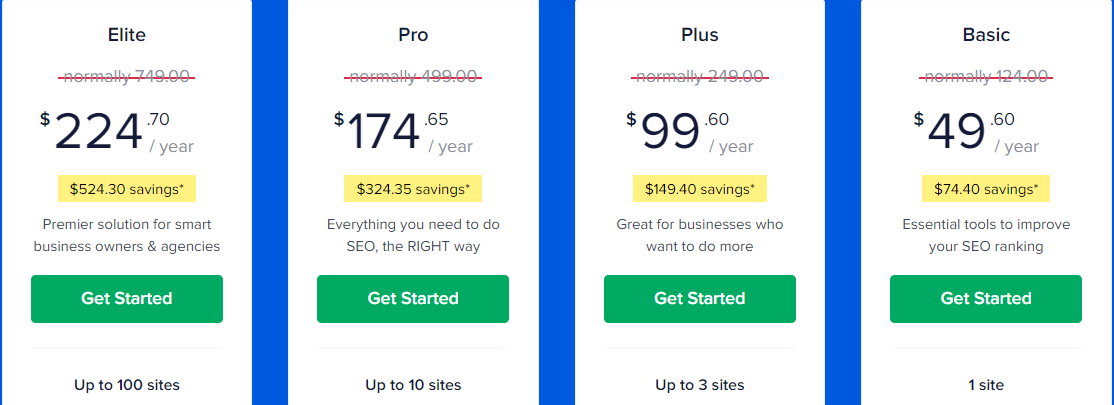
มาเป็น WooCommerce Master
อย่างที่คุณเห็น การเพิ่มและจัดการผลิตภัณฑ์ในไซต์ WooCommerce ของคุณเป็นเรื่องง่าย โดยเฉพาะอย่างยิ่งด้วยความช่วยเหลือของปลั๊กอินตัวจัดการผลิตภัณฑ์ WooCommerce
เมื่อคุณเข้าสู่ ผลิตภัณฑ์ จากแถบเครื่องมือทางด้านซ้ายของไซต์ ทุกอย่างจะอยู่ในมือ กด เพิ่มใหม่ เพื่อเพิ่มสินค้าของคุณ และจาก ผลิตภัณฑ์ทั้งหมด คุณสามารถดู แก้ไข และเน้นผลิตภัณฑ์ทั้งหมดของคุณได้ในหน้าเดียว
ใช้ขั้นตอนเหล่านี้สองสามครั้งและคุณจะคุ้นเคยกับกระบวนการนี้และกลายเป็นผู้เชี่ยวชาญของ WooCommerce ในเวลาอันสั้น
ง่ายต่อการจัดการผลิตภัณฑ์ของคุณด้วยคำแนะนำของเราหรือไม่? เราอยากรู้เกี่ยวกับประสบการณ์ของคุณ แบ่งปันกับเราในส่วนความคิดเห็นด้านล่าง!
